win10 文件夹边框 Windows10文件夹窗口怎样显示边框
更新时间:2024-07-28 11:42:02作者:xiaoliu
Windows10操作系统中的文件夹窗口在显示时通常会有边框,这些边框可以帮助用户更清晰地区分文件夹窗口与其他窗口的界限,边框的颜色和粗细可以根据用户自定义的主题和个性化设置进行调整,让用户可以根据自己的喜好来定制文件夹窗口的外观。除了美观的外观,这些边框还可以帮助用户更方便地拖拽文件夹窗口的大小,提高用户的操作体验。
具体方法:
1.首先在电脑上打开windows文件夹窗口,看到文件夹没有边框。
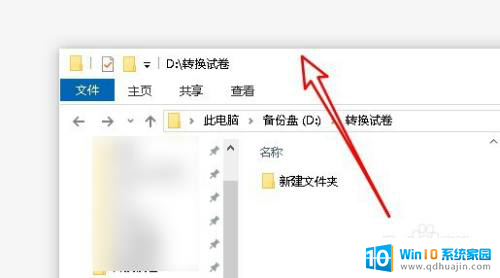
2.这是我们右键点击桌面上的特点的图标,选择属性菜单。
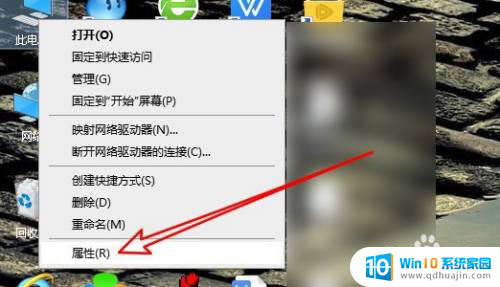
3.接着在打开的系统属性窗口,点击高级系统设置菜单。
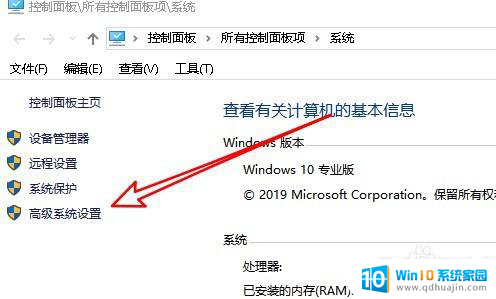
4.然后在打开的系统属性窗口,点击设置图标。
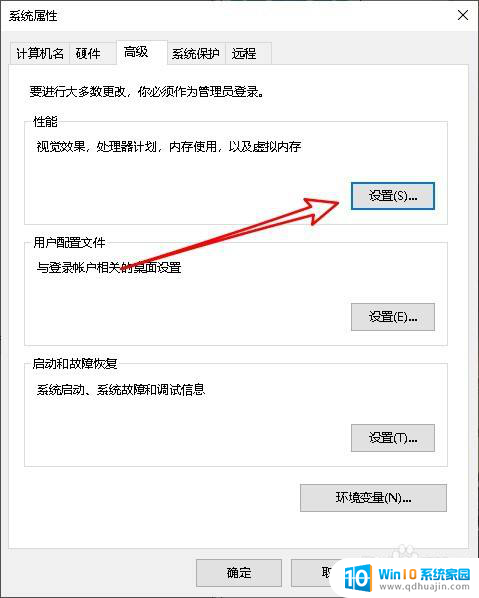
5.接下来在打开的窗口找到在窗口上显示阴影设置项。
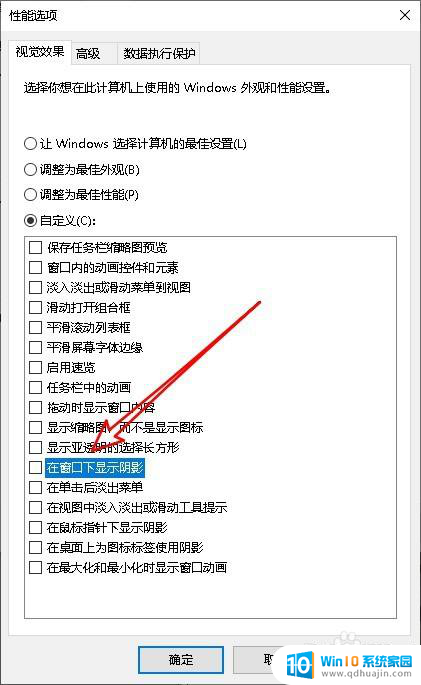
6.点击设置项前面的复选框勾选该设置项就可以了。
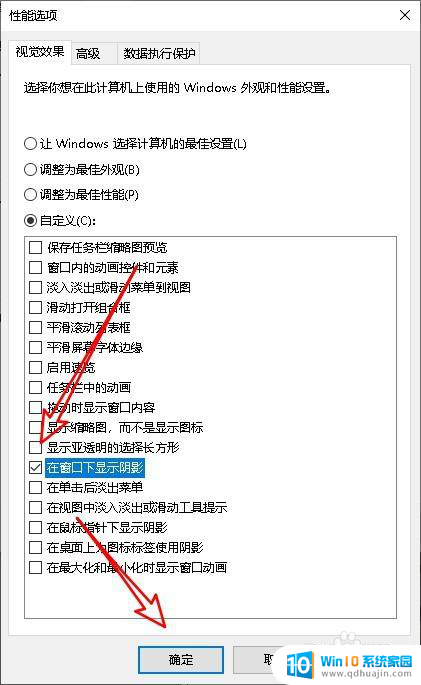
以上就是win10文件夹边框的全部内容,还有不懂的用户可以根据小编的方法来操作,希望能帮助到大家。





